您好,登錄后才能下訂單哦!
您好,登錄后才能下訂單哦!
前言:
在工作中,我經常遇到其他人的計算機(特別是軟件)的問題,過去我可能無法離開座位檢查,尤其是像我這樣從事程序開發的人,不擅長語言(不是畢竟,對于每個人來說,仍然有很多帥氣而開朗的人,但我更奇怪,只有帥氣,哈哈哈哈),然后才需要遠程控制,本文僅介紹Windows本身可用的功能。但是,在家庭版中,專業的iis7遠程桌面管理也可以應用于家庭版,iis7遠程桌面連接工具,也稱為iis7遠程桌面管理軟件,是一種綠色緊湊,功能強大的遠程桌面管理工具,其界面簡潔,易于操作,可以同時遠程操作多臺服務器,并且多臺服務器可以自由切換,適合網站管理員使用。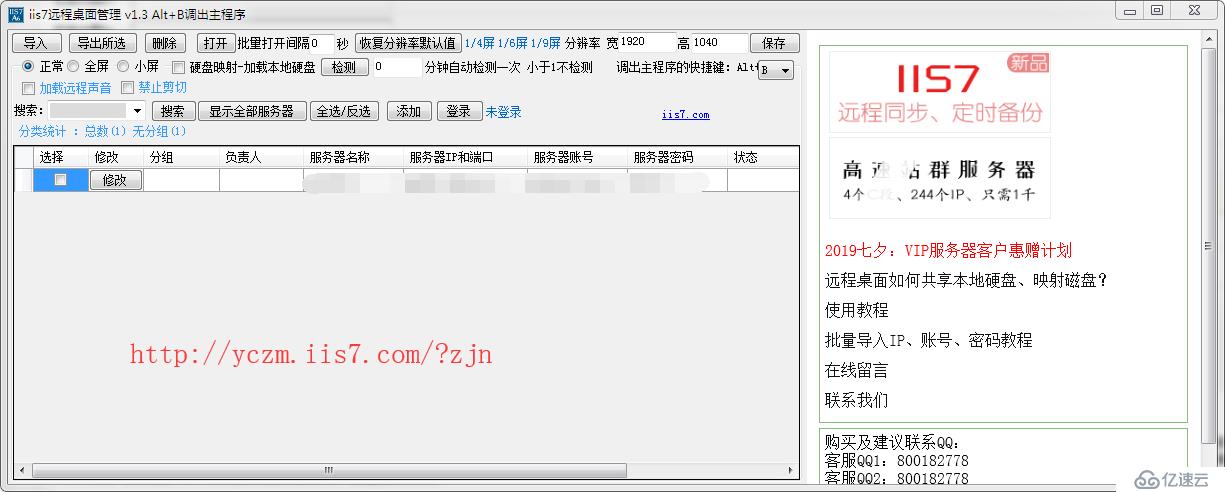
Windows遠程桌面介紹:
它是微軟自家出的遠程桌面軟件,有多個版本,包括ios,與android,相對于其他遠程桌面(Teamviewer,向日葵等等)最大的優點就是 PC端無需安裝客戶端,系統自帶,所以安全性就相對高很多;
關于其他遠程桌面多說一句,對于Windowns自帶和其他公司出的應用程序,相對于安全性你更相信誰呢?我沒記錯 Teamviewer 前些日子還爆出安全漏洞,好了不多說了,先來一張圖發
image.png
如果你電腦系統屬性的遠程界面是這樣的,親,你可能是一個土豪,不用在看下面的內容了,你電腦系統功能是完整的(你的系統可能是旗艦版或企業版),用不到了,如果是下圖這樣的,或者你要控制的電腦是下圖這樣的,下面的內容會讓你如愿連接到對方 遠程桌面控制
image.png
好了該介紹的基本都完了,現在我們來說這次介紹這款小軟件RDP Wrapper Library by Stas'M吧
RDP Wrapper Library 介紹:
使遠程桌面的主機支持并發RDP會話來為家庭使用功能降低系統的難度。
RDP的包裝作為一個層之間的服務控制管理器和終端服務,使原來的termsrv.dll文件保持不變。而且這種方法對Windows更新非常強大。
RDP Wrapper Library 主要特點:
在任何Windows Vista以上的RDP服務器主機(你可以理解為支持win7,win8,win10,及部分特殊版本)
控制臺和遠程會話同時進行
同時使用同一個用戶進行本地和遠程登錄(請參閱配置應用程序)
多達15個并發會話(實際的限制取決于硬件和操作系統版本)
控制臺和RDP會話跟蹤(使用任務管理器,在Windows 7下,并在Windows 8和更高版本的遠程桌面連接)
RDP主機完整的多顯示器支持等
RDP Wrapper Library 下載:
這是一個開源項目,在github上,文章不能發鏈接,在評論里查看
RDP Wrapper Library 安裝:
你可以下載原碼自己編譯,也可以在github上下載作者編譯好的;
右鍵單擊并選擇以管理員身份運行install.bat(在我評論里給的鏈接里下載后解壓后有這個文件,注意一定是以管理員身份運行,畢竟開啟遠程控制的權限相對要求大些)
RDP Wrapper Library 更新:
右鍵單擊并選擇以管理員身份運行update.bat(在新版本中作者對軟件做了升級后,只需要運行這個命令就可能了,會自動更新)
RDP Wrapper Library 卸載:
哈哈用完了,不想用了怎么辦當然是卸載呀
右鍵單擊并選擇以管理員身份運行uninstall.bat
下載后壓縮包里文件是這樣的
image.png
Windows遠程桌面連接
PC端:"WIN+R”組合快捷鍵打開運行對話框,然后輸入“mstsc",點擊確定,輸入你要連接電腦的IP和密碼等信息;
移動端:在你熟悉的安裝APP的軟件中心搜索"微軟遠程桌面"進行下載,輸入你要連接電腦的IP和密碼等信息;
PC端使用截圖:
image.png
image.png
image.png
小記:在安裝后可能連接不上,請不要躁動,看看下面的問題是否都排除了
防火墻允許應用連接功能是否開啟了遠程桌面控制,如果不確定就將防火墻關了吧,不用了在打開;
監查下你的IP地址是否正確,如果是用的自動獲得,很有可能你下一次的IP地址就變了;
連接時輸入的用戶名或者密碼是否正確;
更多其他問題可以去百度搜下,一般都能找到答案。
免責聲明:本站發布的內容(圖片、視頻和文字)以原創、轉載和分享為主,文章觀點不代表本網站立場,如果涉及侵權請聯系站長郵箱:is@yisu.com進行舉報,并提供相關證據,一經查實,將立刻刪除涉嫌侵權內容。